修改Windows 10用户名为英文字母
来源:系统家园
时间:2024-02-08 21:47:32 460浏览 收藏
知识点掌握了,还需要不断练习才能熟练运用。下面golang学习网给大家带来一个文章开发实战,手把手教大家学习《修改Windows 10用户名为英文字母》,在实现功能的过程中也带大家重新温习相关知识点,温故而知新,回头看看说不定又有不一样的感悟!
当您顺利登陆Windows 10操作系统后,可能会注意到用户身份是中文名称设定,这或许为您的日常操作带来了一定程度的不便,有一些文件是需要英文才方便,其实win10的用户名英文更改很简单。
win10如何更改用户名为英文
1、首先我们按下快捷键win+R打开运行窗口,随后我们输入netplwiz。
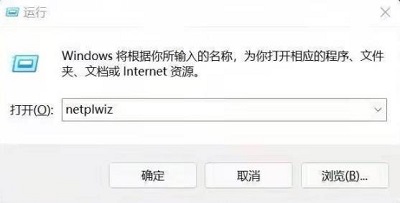
2、输入完成后按下回车键进入用户界面,在这里我们可以选择添加一个用户。
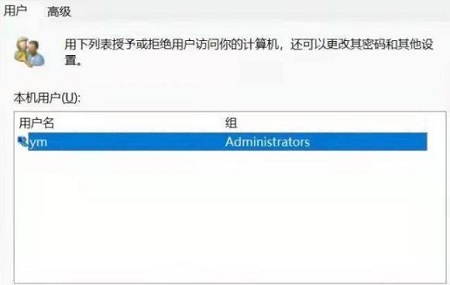
3、添加的时候我们可以选择不登录。
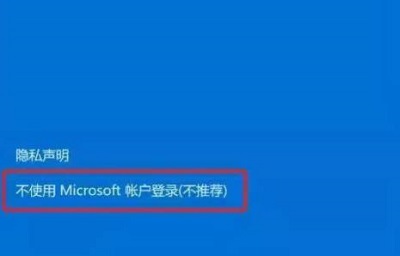
4、随后我们在选择本地账户即可。
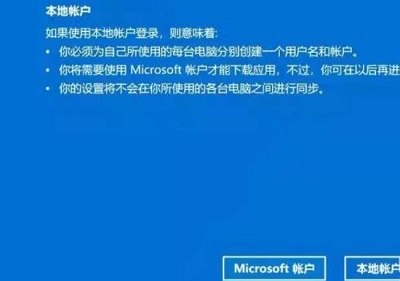
5、最后我们在这里输入英文的账户名称即可。
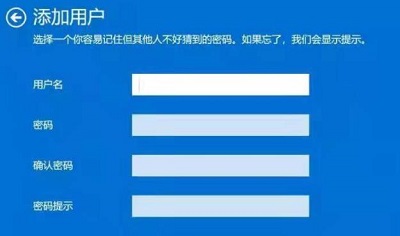
其实确实我们在处理某些特定的文件时需要我们使用到英文名称的用户账号才行,所以我们需要学会如何更换账户名称为英文,只要按照上面的方式会变得十分简单。
文中关于win10,更改用户名的知识介绍,希望对你的学习有所帮助!若是受益匪浅,那就动动鼠标收藏这篇《修改Windows 10用户名为英文字母》文章吧,也可关注golang学习网公众号了解相关技术文章。
声明:本文转载于:系统家园 如有侵犯,请联系study_golang@163.com删除
相关阅读
更多>
-
501 收藏
-
501 收藏
-
501 收藏
-
501 收藏
-
501 收藏
最新阅读
更多>
-
141 收藏
-
355 收藏
-
270 收藏
-
332 收藏
-
439 收藏
-
409 收藏
-
157 收藏
-
354 收藏
-
378 收藏
-
479 收藏
-
304 收藏
-
474 收藏
课程推荐
更多>
-

- 前端进阶之JavaScript设计模式
- 设计模式是开发人员在软件开发过程中面临一般问题时的解决方案,代表了最佳的实践。本课程的主打内容包括JS常见设计模式以及具体应用场景,打造一站式知识长龙服务,适合有JS基础的同学学习。
- 立即学习 543次学习
-

- GO语言核心编程课程
- 本课程采用真实案例,全面具体可落地,从理论到实践,一步一步将GO核心编程技术、编程思想、底层实现融会贯通,使学习者贴近时代脉搏,做IT互联网时代的弄潮儿。
- 立即学习 516次学习
-

- 简单聊聊mysql8与网络通信
- 如有问题加微信:Le-studyg;在课程中,我们将首先介绍MySQL8的新特性,包括性能优化、安全增强、新数据类型等,帮助学生快速熟悉MySQL8的最新功能。接着,我们将深入解析MySQL的网络通信机制,包括协议、连接管理、数据传输等,让
- 立即学习 500次学习
-

- JavaScript正则表达式基础与实战
- 在任何一门编程语言中,正则表达式,都是一项重要的知识,它提供了高效的字符串匹配与捕获机制,可以极大的简化程序设计。
- 立即学习 487次学习
-

- 从零制作响应式网站—Grid布局
- 本系列教程将展示从零制作一个假想的网络科技公司官网,分为导航,轮播,关于我们,成功案例,服务流程,团队介绍,数据部分,公司动态,底部信息等内容区块。网站整体采用CSSGrid布局,支持响应式,有流畅过渡和展现动画。
- 立即学习 485次学习
